เคยดาวน์โหลดโปรแกรมมาใช้งาน ปรากฏพอติดตั้งไม่สามารถติดตั้งได้ นึกงงอยู่พักใหญ่ แต่พอเจอข้อความแจ้ง error ก็เลยพอเดาได้ว่าเพราะสาเหตุอะไร มันแจ้งข้อความประมาณว่า โปรแกรมไม่สนับสนุนกับคอมพิวเตอร์ (windows) ของคุณ เมื่อย้อนไปดูจะพบว่า การดาวน์โหลดโปรแกรมต้องเลือกดาวน์โหลดว่าเป็น windows 32 bit หรือ 64 bit นั่นเอง หากดาวน์โหลดผิดรุ่น ก็ไม่สามารถติดตั้งโปรแกรมได้ คอมพิวเตอร์รุ่น 32 bit กับ 64 bit นั้น หมายถึงวิธีการที่ตัวประมวลผลของคอมพิวเตอร์ (หรือเรียกอีกอย่างว่า CPU) จัดการกับข้อมูล รุ่น 64 bit ของ Windows จะจัดการกับหน่วยความจำเข้าถึงโดยสุ่ม (RAM) ขนาดใหญ่ได้อย่างมีประสิทธิภาพกว่ารุ่น 32 bit ดังนั้นวันนี้เรามาเรียนรู้วิธีการเช็คสเปก windows ในคอมพิวเตอร์กันหน่อยดีกว่า
Windows 7 หรือ Windows Vista
- คลิกปุ่ม เริ่ม
คลิกขวาที่ คอมพิวเตอร์ แล้วคลิก คุณสมบัติ (properties)
-
ถ้า "ระบบปฏิบัติการแบบ 64 บิต" แสดงในรายการถัดจาก ชนิดระบบ แสดงว่าคุณกำลังเรียกใช้ Windows Vista รุ่น 64 บิต หรือ Windows 7
-
ถ้า "ระบบปฏิบัติการแบบ 32 บิต" แสดงในรายการถัดจาก ชนิดระบบ แสดงว่าคุณกำลังเรียกใช้ Windows Vista รุ่น 32 บิต หรือ Windows 7
สำหรับวิธีเช็คใน windows กับ windows 10 มีดังนี้
ไปที่เมนู Control panel > System and Security –> System เพียงเท่านี้คุณก็จะเห็นข้อความแจ้ง Windows รุ่นที่คุณใช้อยู่ค่ะ
สำหรับ Windows xp
ไปที่ไอคอน My computer > properties
ถ้าคอมพิวเตอร์ของคุณ เป็น 32 bit คุณจะไม่เห็นข้อความใด ๆ แจ้งรุ่น Windows แต่ถ้าตุณใช้รุ่น 64 bit มันจะเขียนแจ้งว่าเป็นรุ่น 64 bit ให้คุณทราบในแทบ General นี้เอง แต่โดยส่วนมาก xp มักเป็นรุ่น 32 bit ค่ะ
นี่เป็นวิธีการตรวจเช็คสเปค windows ที่ใช้ว่าเป็นรุ่น 64bit หรือ 32 bit เพื่อที่จะเลือกใช้ softwareให้ตรงกับรุ่นคอมของคุณค่ะ
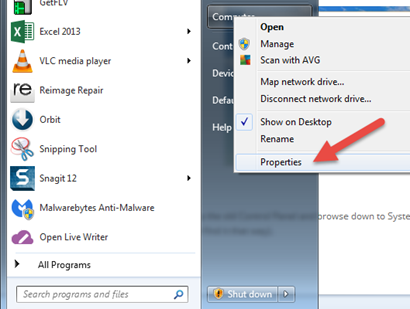




EmoticonEmoticon